Inhaltsverzeichnis
Linienverlauf bearbeiten
Befehl: ZEDIT
Beschreibung
Mit diesem Befehl verändern Sie Linien, Splines, Polylinien, Kreise, Kreisbögen und Ellipsen bezüglich ihrer Z-Werte (Höhen), wobei im Unterschied zum Befehl Objekte anheben/absenken nicht das gesamte Zeichenobjekt, sondern einzelne Teilbereiche editiert werden können.
In einem vektor-orientierten Konstruktionsprogramm wie AutoCAD wird eine Linie durch einen Punkt, eine Richtung und die Länge der Strecke beschrieben. Für DATAflor CAD hat eine einfache Linie einen Anfangspunkt, eine Richtung, eine Streckenlänge, ein Streckengefälle sowie einen Endpunkt. Eine Polylinie setzt sich aus mehreren einfachen Linien zusammen, wobei der Endpunkt der ersten Linie gleichzeitig der Anfangspunkt der zweiten ist usw. Bei einer geschlossenen Polylinie ist der Endpunkt der letzten auch der Anfangspunkt der ersten Linie.
Anwendung
- Nach dem Aufruf des Befehls muss das Zeichenelement in der Zeichnung ausgewählt werden. Nach der Auswahl öffnet sich folgender Dialog:
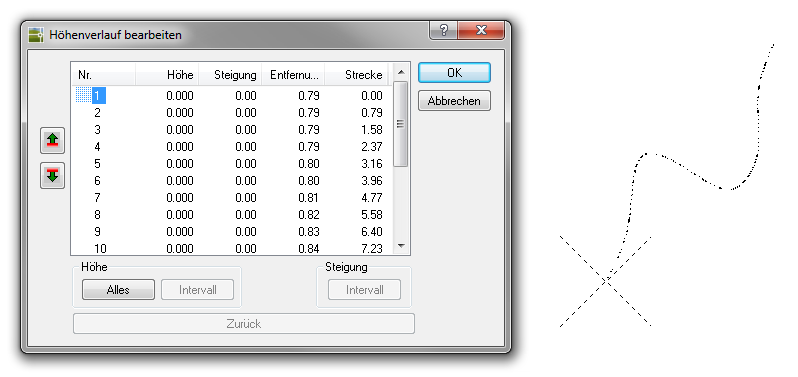
- In der Tabelle werden alle Vertexpunkte des ausgewählten Zeichenelements mit folgenden Informationen angezeigt: Punktnummer, Höhe, prozentuale Steigung, Entfernung in der Projektion zum vorherigen Punkt und Strecke zum ersten Punkt. Wird ein Punkt in der Tabelle markiert, erfolgt automatisch eine Vorschau in der Zeichnung.
Die in der Tabelle dargestellten Werte können mit Strg + C in die Zwischenablage kopiert werden, um sie anschließend in einen Editor einzufügen und zu drucken.
- Es gibt nun verschiedene Möglichkeiten, die Höhe innerhalb des Zeichenobjekts zu verändern: Es stehen die Optionen Einzeln, Alles und Intervall zur Verfügung. Alternativ kann die Höhenänderung auch über die Eingabe einer Steigung definiert werden.
- Mit [Zurück] wird die letzte Änderung rückgängig gemacht, mit [OK] wird der Dialog geschlossen und die Einstellungen werden unmittelbar in die Zeichnung übernommen.
Funktionen
| Punkthöhe > einzeln | Um einen einzelnen Punkt auf dem Zeichenelement in seiner Höhe zu ändern, machen Sie einen Doppelklick mit der linken Maustaste auf den betreffenden Punkt. Es öffnet sind folgender Dialog, in dem eine Höhe für diesen Punkt eingegeben werden kann.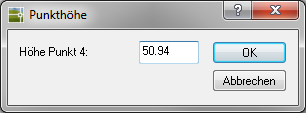 |
| Punkthöhe > Alles | Um alle Vertexpunkte des Zeichenelementes auf eine Höhe zu ändern, klicken Sie im Bereich Höhe auf die Schaltfläche [Alles] und geben die gewünschte Höhe ein.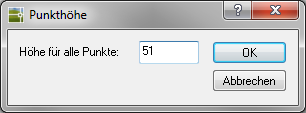 |
| Punkthöhe > Intervall | Im Bereich Höhe kann mit [Intervall] für einen zusammenhängenden Punktebereich eine Start- und eine Endhöhe eingegeben werden, wobei die Höhen für die eingeschlossenen Punkte interpoliert werden. Markieren Sie zuerst den Startpunkt in der Tabelle mit der Maus und aktivieren Sie dann den Pfeil nach oben, wenn Sie nach oben markieren wollen oder verwenden Sie den Pfeil nach unten, wenn die Markierung nach unten fortgeführt werden soll. Markierte Bereiche werden mit einem grünen Balken an der Seite dargestellt. 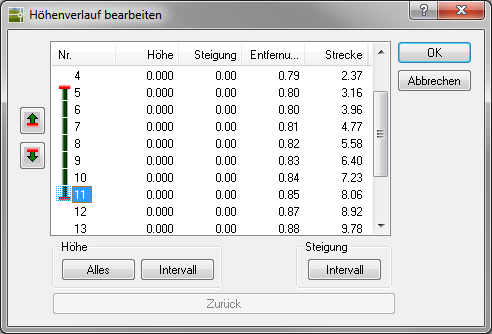 Rufen Sie jetzt mit [Intervall] im Bereich Höhe den Eingabedialog auf und geben Sie die neue Höhe für den Start- und Endpunkt an. Haben Sie die neuen Werte eingetragen und mit [OK] bestätigt, wird die prozentuale Steigung zwischen den beiden Punkten gleichmäßig berechnet. Aufgrund dieser Berechnung werden die dazwischenliegenden Punkte auf eine neue Höhe gesetzt. 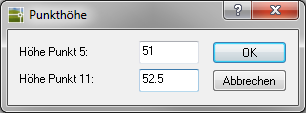 Diese Option können Sie beispielsweise einsetzen, wenn Start- und Endpunkt als festgelegte Anschlusspunkte bekannt sind. Bei einem geschlossenen Linienzug sind der letzte und der erste Punkt des Linienzuges identisch. Das hat zur Folge, dass zusätzlich angegeben werden muss, für welche Richtung die durchzuführende Änderung gelten soll, da die Änderung in beide Richtungen verlaufen kann. |
| Steigung > Intervall | Im Bereich Steigung kann mit [Intervall] für einen zusammenhängenden Punktebereich eine Steigung zwischen dem Start- und dem Endpunkt eingegeben werden, wobei die Höhen für die eingeschlossenen Punkte errechnet werden. Die Steigung kann natürlich auch negativ sein, wenn es sich um ein Gefälle handelt. Markieren Sie zuerst den Startpunkt in der Tabelle mit der Maus und aktivieren Sie dann den Pfeil nach oben, wenn Sie nach oben markieren wollen oder verwenden Sie den Pfeil nach unten, wenn die Markierung nach unten fortgeführt werden soll. Markierte Bereiche werden mit einem grünen Balken an der Seite dargestellt. Rufen Sie jetzt mit [Intervall] im Bereich Steigung den Eingabedialog auf und geben Sie die Steigung zwischen Start- und Endpunkt an. Haben Sie den neuen Wert eingetragen und mit [OK] bestätigt, wird die prozentuale Steigung zwischen den beiden Punkten übernommen. Aufgrund dieser Angabe werden die dazwischenliegenden Punkte auf eine neue Höhe gesetzt. 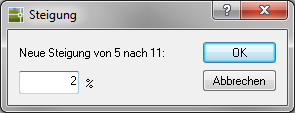 Bei einem geschlossenen Linienzug sind der letzte und der erste Punkt des Linienzuges identisch. Das hat zur Folge, dass zusätzlich angegeben werden muss, für welche Richtung die durchzuführende Änderung gelten soll, da die Änderung in beide Richtungen verlaufen kann. |
Die Genauigkeit der Zerlegung von Kreisbögen pro Vollkreis kann in der Konfiguration (Befehl MKONFIG) eingestellt werden. (siehe Grundeinstellungen)
